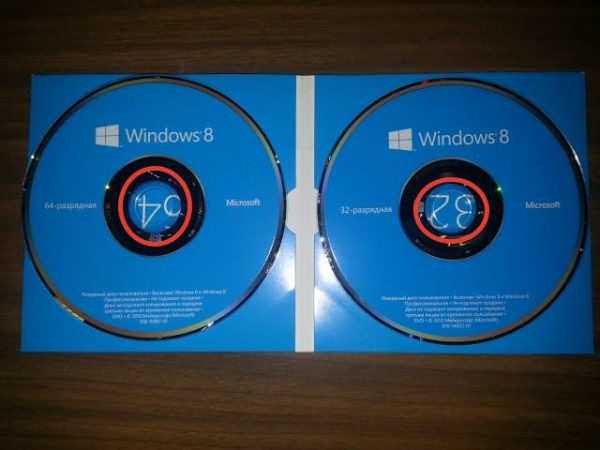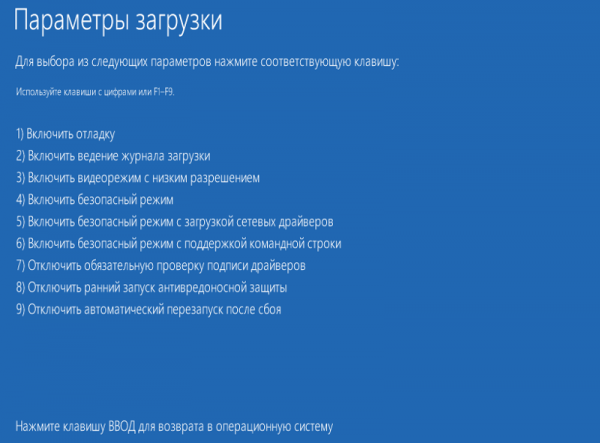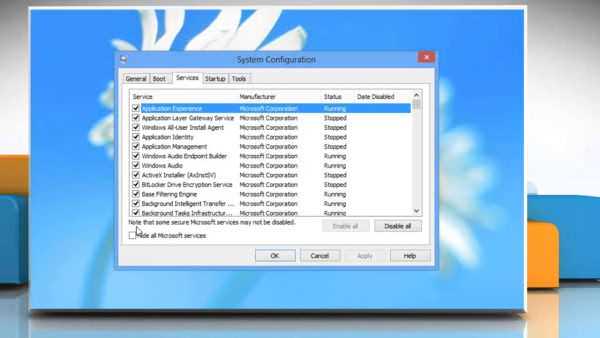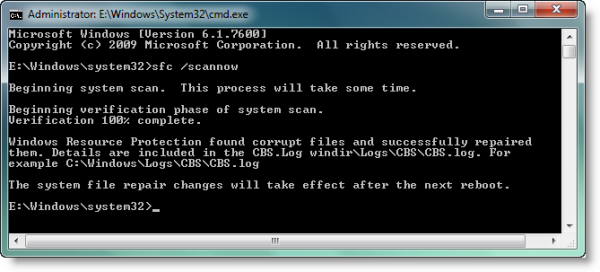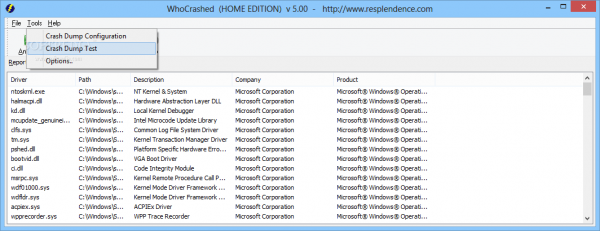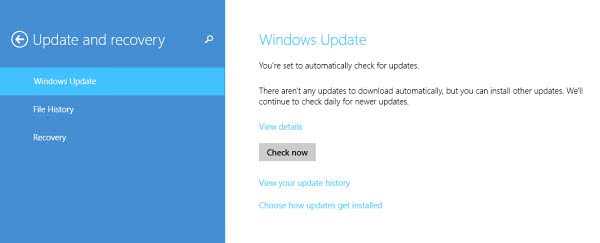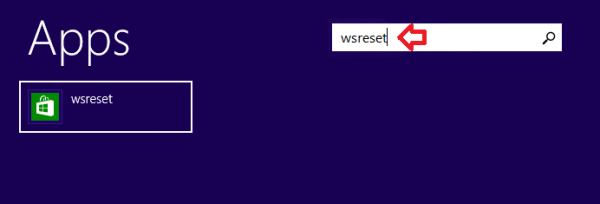Частина 3. Поради по відновленню системи з диска або флешки
- Для цього типу відновлення необхідно наявність DVD диска або USB-флешки з програмою відновлення Windows 8/8.1 installation DVD, Windows 8/8.1 Drive Recovery (USB), System Repair Disc (CD/DVD).

Інсталяційний диск або флешка для Windows 8
- У тому випадку, якщо ви позичили інсталяційний диск у свого друга, уважно перевірте підходити вам він — для 32-х і 64-х розрядних систем диски відновлення повинні бути відповідними.

Завантажувальні диски для Windows 8 32-розрядних і 64-розрядних систем
Важливо! Не використовуйте один і той же диск для різних версій операційних систем. Так, для Windows 8 це повинен бути саме «Windows 8/8.1 installation DVD»
Частина 4. Додаткові поради досвідченому користувачеві
Параметри для перевірки перед використанням функції відновлення системи:
- Спробуйте увійти в безпечний режим і провести діагностику системи. У більшості випадків, це дозволяє усунути багато проблем автоматично.

У розділі «Параметри завантаження» вибираємо «Активувати безпечний режим»
- Коли Windows запускається і працює коректно тільки в безпечному режимі, використовуйте опцію «Чистий завантаження» (Clean Boot), яка покаже, викликана проблема стороннім програмним забезпеченням.

Опція «Чистий завантаження» (Clean Boot)
- У тому випадку, якщо завантаження через «Clean Boot» виконана успішно, скористайтеся утилітою «System File Checker» для відновлення пошкоджених файлів.

Утиліта System File Checker»
- Під час роботи Windows відкрийте програму «Free WhoCrashed» для виправлення BSOD (Blue Screen Of Death).

Програма «Free WhoCrashed»
- Спробуйте використовувати додатком «Windows Update», якщо ПК не встановлює оновлення та/або пропонує їх повторну установку.

Додаток «Windows Update»
- Якщо не відбувається завантаження програм з Windows Store, натисніть на меню «Пуск», в текстовому полі введіть wsreset і натисніть Enter. Повторіть операцію повторно від імені адміністратора.

Завантаження програм з Windows Store» через меню «Пуск» з допомогою команди wsreset
- Щоб виправити ушкодження контрольної панелі використовуйте інструмент DISM, як зазначено в керівництві користувача Windows 8.
- Оскільки середовище відновлення Windows не включає в себе модуль тестування оперативної пам’яті, для цієї мети ви можете скористатися утилітою Memtest86+. З допомогою неї переконайтеся, що комплектуючі працюють коректно, в іншому випадку перевстановлення системи буде безглуздою.